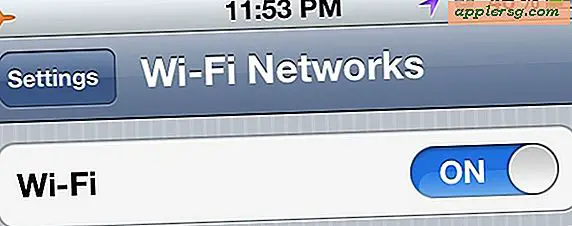मैक डेस्कटॉप से आइकन छुपाएं या निकालें
![]() आप वास्तव में सभी हार्ड डिस्क और ड्राइव आइकनों को छिपाकर अपने मैक डेस्कटॉप को साफ़ कर सकते हैं जो डिफ़ॉल्ट रूप से दिखाई देते हैं। यह एक सेटिंग विकल्प है जो मैक पर एक नया ड्राइव कनेक्ट करते समय ऐसा करता है, यह डेस्कटॉप पर दिखाई नहीं देगा, लेकिन यह एक खोजक विंडो से दिखाई देगा और खोजक या किसी भी एप्लिकेशन से सुलभ होगा।
आप वास्तव में सभी हार्ड डिस्क और ड्राइव आइकनों को छिपाकर अपने मैक डेस्कटॉप को साफ़ कर सकते हैं जो डिफ़ॉल्ट रूप से दिखाई देते हैं। यह एक सेटिंग विकल्प है जो मैक पर एक नया ड्राइव कनेक्ट करते समय ऐसा करता है, यह डेस्कटॉप पर दिखाई नहीं देगा, लेकिन यह एक खोजक विंडो से दिखाई देगा और खोजक या किसी भी एप्लिकेशन से सुलभ होगा।
ध्यान रखें कि आप डेस्कटॉप पर या कहीं भी अपने मैक पर एक फ़ोल्डर बना सकते हैं और मैन्युअल रूप से ड्रॉप फ़ोल्डर और फ़ाइलों को उस फ़ोल्डर में खींच सकते हैं, जो उन्हें डेस्कटॉप से हटा देता है और चीजों को थोड़ा सा साफ़ करता है - लेकिन आप ऐसा नहीं कर सकते ड्राइव और वॉल्यूम्स के साथ। हार्ड डिस्क या यूएसबी ड्राइव जैसी चीज़ों को छिपाने के लिए, आपको सेटिंग विकल्प पर जाना होगा।
यहां मैक डेस्कटॉप पर कौन से आइकन दिखाई दे रहे हैं, इसे समायोजित करने का तरीका बताया गया है, आप इसे मैक ओएस और मैक ओएस एक्स फ़ाइंडर से करना चाहते हैं:
मैक डेस्कटॉप से आइकन छुपाएं या निकालें कैसे करें
यदि आपने पहले से ऐसा नहीं किया है, तो मैक ओएस के फ़ाइंडर पर नेविगेट करें, फिर निम्न कार्य करें:
- "खोजक" मेनू पर क्लिक करें और "प्राथमिकताएं" चुनें
- "सामान्य" टैब पर क्लिक करें
- मैक डेस्कटॉप पर या उन आइकनों को टॉगल करने के लिए हार्ड डिस्क, ड्राइव, आईपोड इत्यादि के बगल में स्थित बॉक्स अनचेक करें
परिवर्तन तुरंत प्रभावी हो जाते हैं और आपकी हार्ड डिस्क तुरंत गायब हो जाएगी (ध्यान दें कि यह वास्तव में हटाए गए अर्थों में आइकन को नहीं हटाता है, यह सिर्फ उन्हें डेस्कटॉप पर दृश्यमान रूप से देखने से छुपाता है)।
आप जिस भी अन्य आइकन को डेस्कटॉप से साफ़ करना चाहते हैं, आप बस अपनी होम निर्देशिका, या अन्यत्र किसी अन्य फ़ोल्डर में खींच सकते हैं और उन्हें छोड़ सकते हैं।
यदि आप वास्तव में एक साफ और नंगे डेस्कटॉप चाहते हैं, तो आप डिफ़ॉल्ट कमांड स्ट्रिंग का उपयोग कर मैक ओएस कमांड लाइन के माध्यम से दिखाई देने से सभी डेस्कटॉप आइकनों को छिपाने का भी चयन कर सकते हैं। वह डिफ़ॉल्ट विधि मूल रूप से डेस्कटॉप को अक्षम करती है, जिससे ऊपर वर्णित विधि के विपरीत, आइकन को बिल्कुल दिखने से रोकते हैं, यह हार्ड डिस्क, ड्राइव और नेटवर्क शेयरों के केवल चुनिंदा विकल्पों की बजाय सभी आइकन पर लागू होता है।